Introduction
Améliorer les performances graphiques de votre ordinateur commence par activer l’accélération matérielle sur votre GPU. Ce processus optimise votre système, lui permettant de gérer plus efficacement les applications gourmandes en graphismes, qu’il s’agisse de jeux ou de montage vidéo. Dans ce guide, nous explorons comment activer l’accélération matérielle et tirer le meilleur parti des capacités de votre GPU.

Comprendre l’accélération matérielle
L’accélération matérielle décharge certaines tâches informatiques du CPU vers le GPU, facilitant une gestion plus efficace des processus gourmands en ressources. En comprenant cela, vous pouvez bénéficier de performances graphiques plus fluides et de vitesses de traitement plus rapides. Cette compréhension vous permet d’avancer pour voir comment les performances de votre système peuvent s’améliorer.
Vérifier la compatibilité de votre système
Avant d’activer l’accélération matérielle, assurez-vous que votre système peut la supporter. Les vérifications de compatibilité sont essentielles pour garantir le bon fonctionnement sans problèmes.
- Identifier le modèle de votre GPU : Utilisez le Gestionnaire de périphériques sur Windows, À propos de ce Mac sur macOS, ou le Terminal sur Linux pour trouver votre modèle. Connaître les spécifications de votre GPU est essentiel.
- Assurez-vous d’avoir des pilotes à jour : Consultez le site Web du fabricant de votre GPU ou utilisez des outils de mise à jour automatique pour garder les pilotes à jour.
Effectuer ces vérifications nous prépare pour les prochaines étapes, où nous nous concentrons sur l’activation de l’accélération matérielle sur divers systèmes d’exploitation.
Activation de l’accélération matérielle du GPU sur Windows
Pour les utilisateurs de Windows, activer l’accélération matérielle peut améliorer les performances de votre système avec les étapes suivantes :
- Ouvrir les Paramètres : Accédez aux ‘Paramètres’ via le menu Démarrer.
- Accéder à Système : Cliquez sur ‘Système’ et allez à ‘Affichage’.
- Paramètres graphiques avancés : Faites défiler pour trouver ‘Paramètres graphiques’ et cliquez dessus.
- Activer l’accélération matérielle : Activez la ‘Planification GPU accélérée par le matériel’.
Suivre ces étapes optimise votre système Windows. Avec cette configuration, nous passons maintenant aux configurations macOS.
Activation de l’accélération matérielle du GPU sur macOS
Pour améliorer les performances sur macOS, ajustez les paramètres d’accélération matérielle comme suit :
- Ouvrir Préférences Système : Accédez ici depuis le menu Apple.
- Accéder à Économiseur d’énergie : Accédez à ‘Batterie’ ou ‘Économiseur d’énergie’ selon votre version de macOS.
- Ajuster les graphismes : Modifiez ‘Changement automatique de graphique’ pour exploiter des GPU de haute performance si nécessaire.
Après avoir configuré macOS, vos charges de travail graphiques devraient fonctionner plus efficacement. Continuons avec l’activation de cette fonctionnalité sur Linux.
Activation de l’accélération GPU sur Linux
Les utilisateurs de Linux peuvent nécessiter une approche technique pour activer l’accélération matérielle, mais ces étapes peuvent simplifier le processus :
- Ouvrir le Terminal : Souvent, cela peut être fait avec ‘Ctrl + Alt + T’.
- Installer les pilotes propriétaires : Utilisez des commandes telles que
sudo apt-get install nvidia-driverajustées à votre modèle de GPU. - Configurer les paramètres : Utilisez des outils comme NVIDIA X Server Settings pour activer ou ajuster l’accélération matérielle.
Suivre ces instructions améliorera les performances graphiques de votre système Linux, l’alignant sur les autres systèmes d’exploitation dont nous avons parlé.
Bénéfices de l’accélération GPU spécifique aux applications
L’activation de l’accélération matérielle a un impact significatif sur certaines applications :
- Navigateurs et lecture vidéo : Profitez de lectures vidéo plus fluides et de moins de latences.
- Jeux et édition graphique : Profitez de taux de trame améliorés et de temps de rendu réduits, conduisant à une expérience utilisateur immersive.
Avec une compréhension de ces avantages, vous êtes mieux équipé pour personnaliser les paramètres généraux afin d’exploiter les performances pour les applications fréquemment utilisées.

Dépannage des problèmes courants
Parfois, l’activation de l’accélération matérielle peut poser des défis. Voici comment dépanner efficacement :
- Diagnostiquer les problèmes : Utilisez le Gestionnaire de tâches ou le Moniteur d’activité pour surveiller les changements de performance du système.
- Mise en œuvre de la solution : Désactivez temporairement l’accélération ou vérifiez les mises à jour des pilotes lorsque des problèmes surviennent. Revenez aux menus pour annuler les modifications si cela est bénéfique.
Après le dépannage, les améliorations apportées à votre système sont soutenues par une performance constante et moins de préoccupations concernant d’éventuelles complications.
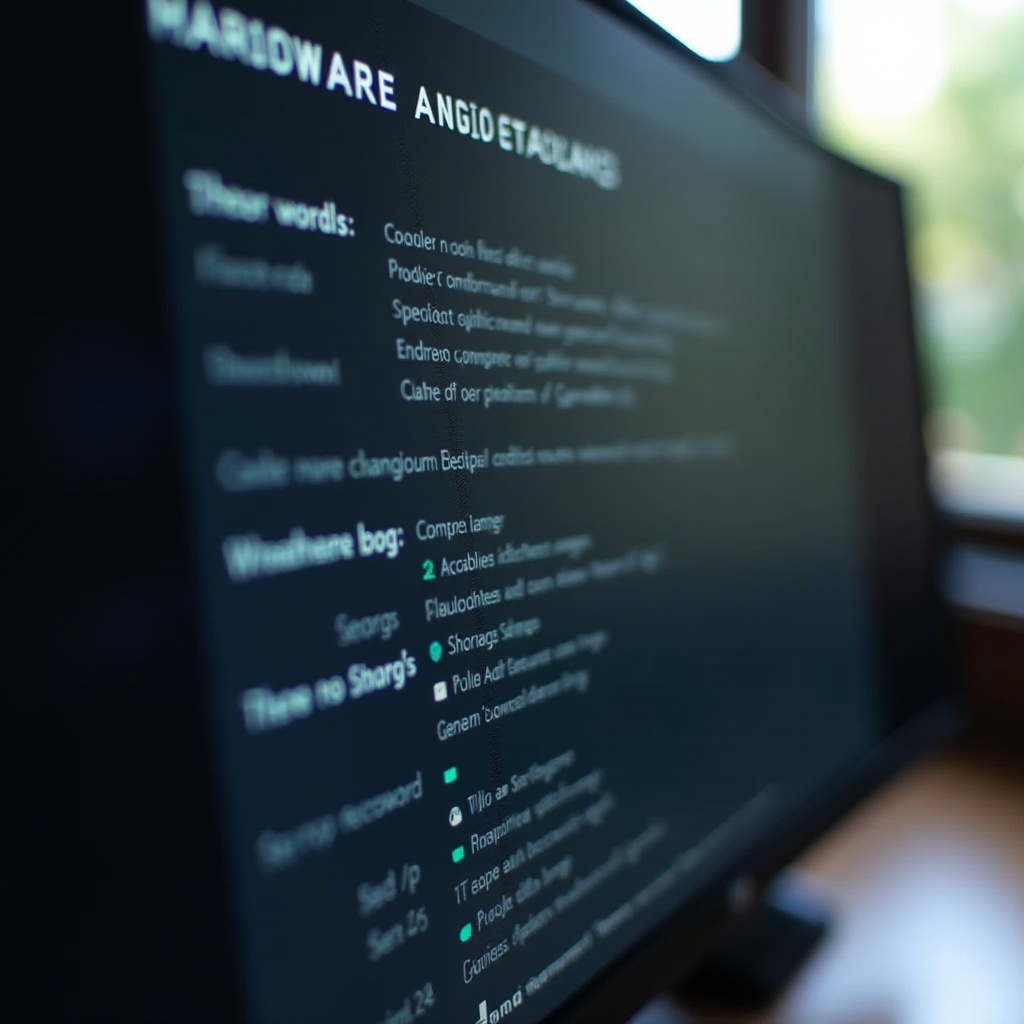
Conclusion
L’accélération matérielle est essentielle pour maximiser le potentiel de votre ordinateur en exploitant la puissance de votre GPU. En suivant les instructions spécifiques à la plateforme présentées, vous pouvez utiliser de manière optimale les capacités de votre système, que ce soit sur Windows, macOS ou Linux.
Questions Fréquemment Posées
Que se passe-t-il si je désactive l’accélération matérielle ?
Désactiver l’accélération matérielle transfère la charge de travail de retour à votre CPU, ce qui peut entraîner une performance graphique plus lente dans les applications nécessitant beaucoup de ressources.
Comment savoir si mon GPU est compatible ?
Vérifiez la compatibilité en identifiant le modèle de votre GPU et en vous assurant que vos pilotes sont à jour. La plupart des GPU modernes sont effectivement compatibles avec les fonctionnalités d’accélération matérielle.
L’accélération matérielle peut-elle causer des problèmes ?
Bien que généralement bénéfique, l’accélération matérielle peut parfois entraîner des problèmes de compatibilité. Si des problèmes surviennent, la désactiver temporairement peut aider à diagnostiquer et à résoudre ces problèmes.
